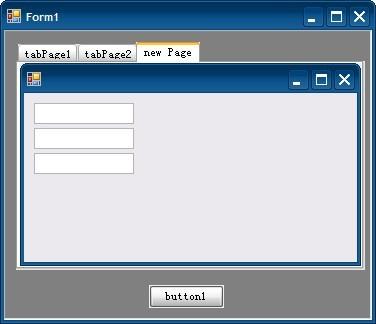在WinForm中,TabControl控件是一个非常实用的用户界面元素,它可以让用户在一个窗口中切换多个页面,每个页面都可以包含自己的控件,如按钮、文本框等,下面将详细介绍如何在WinForm中使用TabControl控件。
创建TabControl控件
你需要在你的窗体上添加一个TabControl控件,你可以通过以下步骤来实现:
1、打开你的Visual Studio,然后打开你的WinForm项目。
2、在工具箱中找到TabControl控件,然后将其拖放到你的窗体上。
添加和删除标签页
TabControl控件默认没有标签页,你需要手动添加,以下是添加和删除标签页的步骤:
添加标签页
1、选中你的TabControl控件,然后在属性窗口中找到TabPages属性。
2、点击TabPages属性旁边的省略号按钮,会弹出一个窗口。
3、在这个窗口中,你可以看到一个Add按钮,点击它就可以添加一个新的标签页。
4、你可以设置新标签页的Text属性来改变它的标题。
删除标签页
1、同样,你需要先选中你的TabControl控件,然后找到TabPages属性。
2、在弹出的窗口中,选中你想要删除的标签页,然后点击Remove按钮即可。
在标签页中添加控件
你可以在每个标签页中添加各种控件,如按钮、文本框等,以下是添加控件的步骤:
1、你需要选中你想要添加控件的标签页。
2、你可以在工具箱中找到你想要添加的控件,然后将其拖放到标签页上。
事件处理
TabControl控件有许多事件可以处理,如切换标签页时的事件等,你可以通过以下步骤来处理这些事件:
1、选中你的TabControl控件,然后在属性窗口中找到Events标签。
2、在这里,你可以看到所有的事件列表,你可以双击你想要处理的事件,Visual Studio会自动为你生成事件处理函数。
示例代码
下面是一个简单的示例代码,它创建了一个TabControl控件,并添加了两个标签页,每个标签页中都有一个按钮。
public partial class Form1 : Form { public Form1() { InitializeComponent(); // 添加第一个标签页 TabPage tabPage1 = new TabPage("标签页1"); Button button1 = new Button(); button1.Text = "按钮1"; tabPage1.Controls.Add(button1); tabControl1.TabPages.Add(tabPage1); // 添加第二个标签页 TabPage tabPage2 = new TabPage("标签页2"); Button button2 = new Button(); button2.Text = "按钮2"; tabPage2.Controls.Add(button2); tabControl1.TabPages.Add(tabPage2); } }相关问答FAQs
Q1: 如何设置TabControl控件的选中标签页?
A1: 你可以通过设置TabControl的SelectedIndex属性来设置选中的标签页。tabControl1.SelectedIndex = 0;将会选中第一个标签页。
Q2: 如何禁用某个标签页?
A2: 你可以通过设置TabPage的Enabled属性来禁用或启用标签页。tabPage1.Enabled = false;将会禁用第一个标签页。